تكوين CUCM لاتصال IPsec بين العقد
المحتويات
المقدمة
يوضح هذا المستند كيفية إنشاء اتصال IPsec بين عقد مدير الاتصالات الموحدة (CUCM) من Cisco داخل مجموعة.
المتطلبات الأساسية
المتطلبات
cisco يوصي أن يتلقى أنت معرفة من ال CUCM.
المكونات المستخدمة
تستند المعلومات الواردة في هذا المستند إلى الإصدار 10.5(1) من CUCM.
تم إنشاء المعلومات الواردة في هذا المستند من الأجهزة الموجودة في بيئة معملية خاصة. بدأت جميع الأجهزة المُستخدمة في هذا المستند بتكوين ممسوح (افتراضي). إذا كانت شبكتك مباشرة، فتأكد من فهمك للتأثير المحتمل لأي أمر.
التكوين
أستخدم المعلومات الموضحة في هذا القسم لتكوين CUCM وإنشاء اتصال IPsec بين العقد في نظام مجموعة.
نظرة عامة على التكوين
وفيما يلي الخطوات التي ينطوي عليها هذا الإجراء، والتي يرد تفصيل كل منها في الأقسام التالية:
- تحقق من اتصال IPsec بين العقد.
- تحقق من شهادات IPsec.
- تنزيل شهادات جذر IPsec من عقدة المشترك.
- قم بتحميل شهادة جذر IPsec من عقدة المشترك إلى عقدة Publisher.
- قم بتكوين نهج IPsec.
التحقق من اتصال IPsec
أكمل الخطوات التالية للتحقق من اتصال IPsec بين العقد:
- قم بتسجيل الدخول إلى صفحة إدارة نظام التشغيل (OS) لخادم CUCM.
- انتقل إلى الخدمات > إختبار الاتصال.
- حدد عنوان IP للعقدة البعيدة.
- حدد خانة الاختيار التحقق من IPsec وانقر فوق إختبار الاتصال.
في حالة عدم وجود اتصال IPsec، سترى النتائج المماثلة لما يلي:
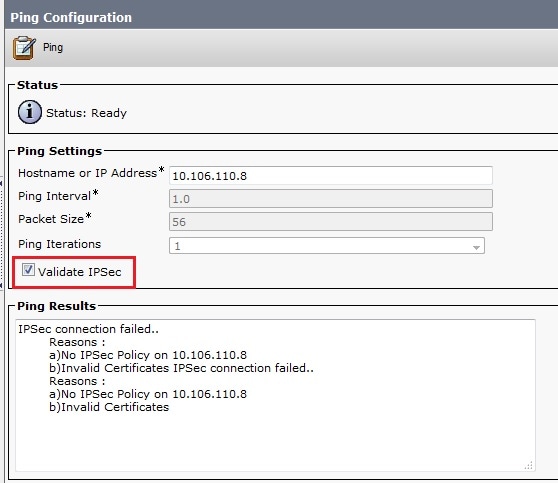
التحقق من شهادات IPsec
أتمت هذا steps in order to فحصت ال IPsec شهادة:
- قم بتسجيل الدخول إلى صفحة إدارة نظام التشغيل.
- انتقل إلى التأمين > إدارة الشهادات.
- ابحث عن شهادات IPsec (قم بتسجيل الدخول إلى عقد الناشر والمشترك بشكل منفصل).
لتمكين اتصال IPsec، يجب أن يكون لديك شهادة IPsec من عقدة معينة كشهادة ثقة IPSec على العقدة الأخرى:
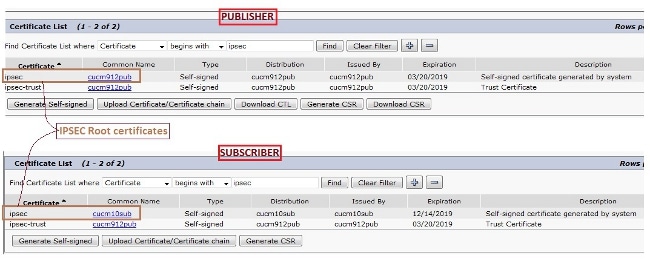
تنزيل شهادة جذر IPsec من المشترك
أكمل هذه الخطوات لتنزيل شهادة جذر IPsec من عقدة المشترك:
- قم بتسجيل الدخول إلى صفحة إدارة نظام التشغيل لعقدة المشترك.
- انتقل إلى التأمين > إدارة الشهادات.
- افتح شهادة جذر IPsec وقم بتنزيلها بتنسيق .pem:
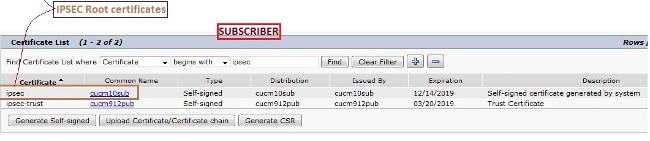
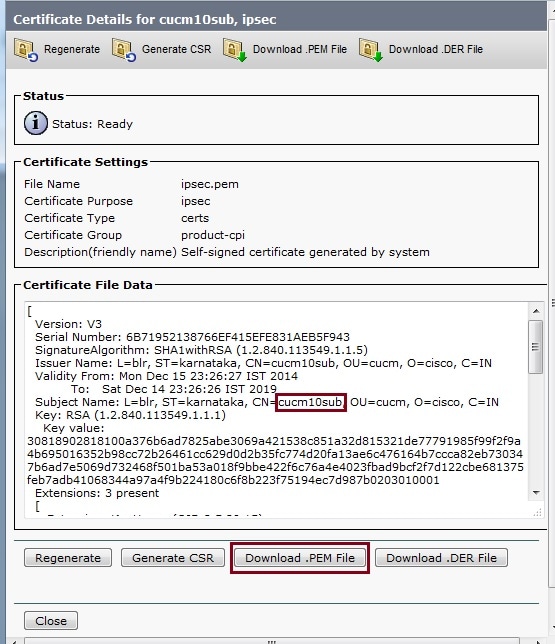
تحميل شهادة جذر IPsec من المشترك إلى الناشر
أكمل هذه الخطوات لتحميل شهادة جذر IPsec من عقدة المشترك إلى عقدة الناشر:
- قم بتسجيل الدخول إلى صفحة إدارة نظام التشغيل لعقدة Publisher.
- انتقل إلى التأمين > إدارة الشهادات.
- انقر فوق تحميل الشهادة/سلسلة الشهادات، وتحميل شهادة جذر IPsec لعقدة المشترك كشهادة ثقة IPSec:
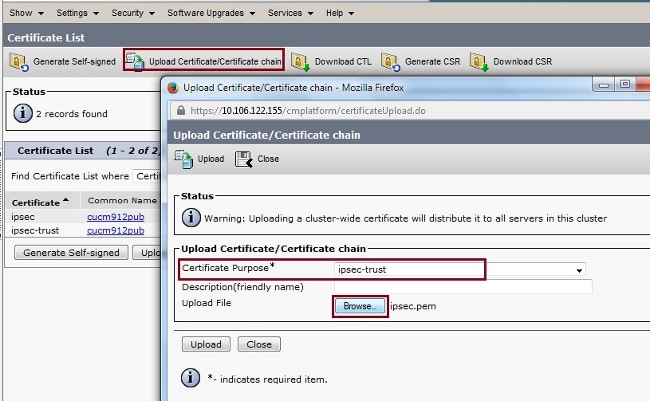
- بعد تحميل الشهادة، تحقق من ظهور شهادة جذر عقدة المشترك IPsec كما هو موضح:
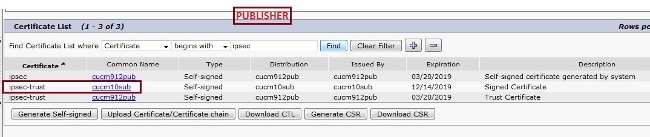
تكوين نهج IPsec
أكمل الخطوات التالية لتكوين سياسة IPsec:
- قم بتسجيل الدخول إلى صفحة إدارة نظام التشغيل الخاصة ب Publisher وعقد المشترك بشكل منفصل.
- انتقل إلى الأمان > تكوين IPSec.
- أستخدم هذه المعلومات لتكوين تفاصيل IP والشهادة:
*****
PUBLISHER : 10.106.122.155 & cucm912pub.pem
SUBSCRIBER: 10.106.122.15 & cucm10sub.pem
*****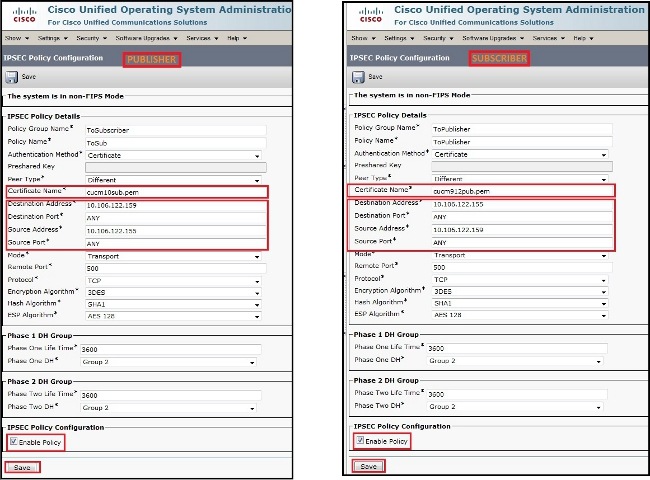
التحقق من الصحة
أكمل هذه الخطوات للتحقق من عمل التكوين الخاص بك ومن إنشاء اتصال IPsec بين العقد:
- قم بتسجيل الدخول إلى إدارة نظام التشغيل لخادم CUCM.
- انتقل إلى الخدمات > إختبار الاتصال.
- حدد عنوان IP للعقدة البعيدة.
- حدد خانة الاختيار التحقق من صحة IPsec وانقر فوق إختبار الاتصال.
إذا تم إنشاء اتصال IPsec، سترى رسالة مماثلة لما يلي:
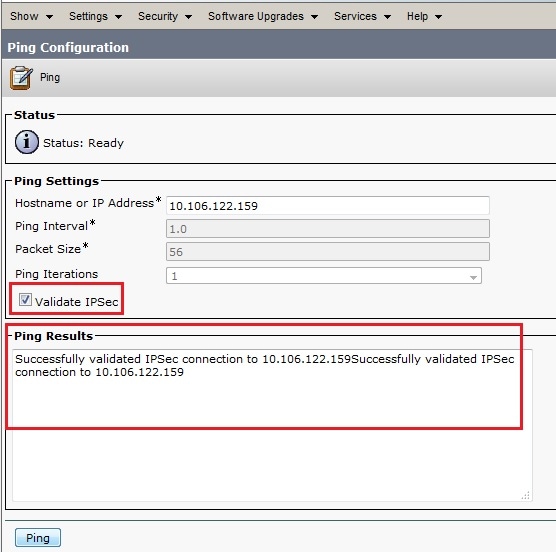
استكشاف الأخطاء وإصلاحها
لا تتوفر حاليًا معلومات محددة لاستكشاف الأخطاء وإصلاحها لهذا التكوين.
معلومات ذات صلة
محفوظات المراجعة
| المراجعة | تاريخ النشر | التعليقات |
|---|---|---|
1.0 |
21-Apr-2015 |
الإصدار الأولي |
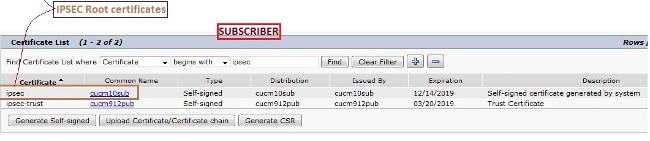
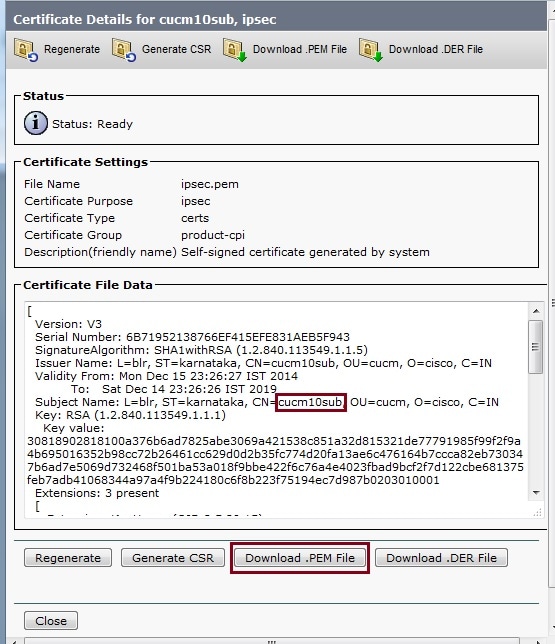
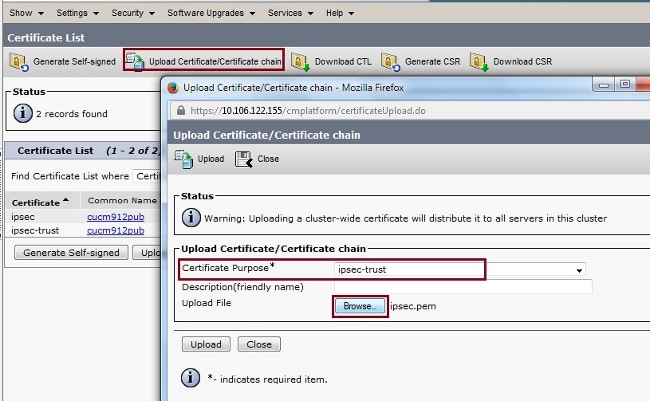
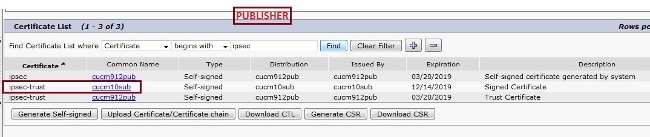
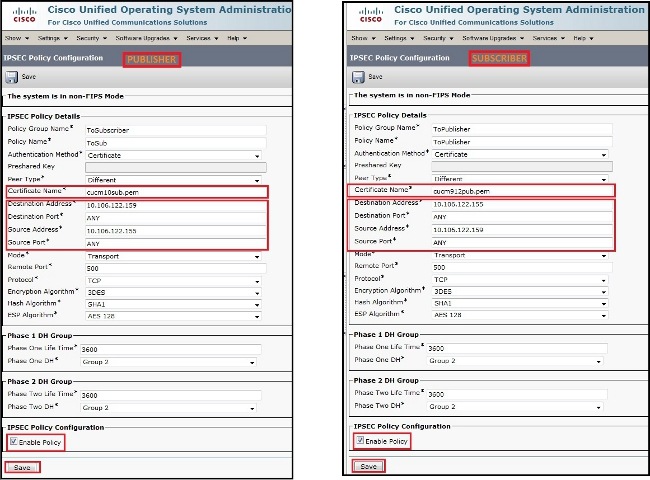
 التعليقات
التعليقات